הערה: אנו מעוניינים לספק לך את תוכן העזרה העדכני ביותר במהירות האפשרית, בשפה שלך. דף זה תורגם באמצעות אוטומציה והוא עשוי לכלול שגיאות דקדוק או אי-דיוקים. מטרתנו היא כי תוכן זה יהיה שימושי עבורך. האם תוכל לספר לנו אם המידע הועיל לך, בחלק התחתון של דף זה? לנוחותך, הנה המאמר באנגלית .
אם ברצונך שהמשתמשים יוכלו להוסיף קבצים בטופס Microsoft Office InfoPath, באפשרותך להשתמש פקד קובץ מצורף בתבנית הטופס. משתמשים יכולים להשתמש בפקד זה כדי לצרף קבצים לטופס שלך, ו הקבצים מיועדים מכן מקודד נשמר עם נתוני טופס.
במאמר זה
מתי להשתמש בפקד קובץ מצורף
השתמש בפקד קובץ מצורף כאשר ברצונך:
-
מתן אפשרות למשתמשים לצרף מסמכים, גליונות עבודה וסוגים אחרים של קבצים לטופס שלך.
-
צירוף קובץ תבנית הטופס שלך, כגון קובץ המכיל מידע משלים אודות תבנית הטופס שלך.
-
עבודה עם קבצים בינארי ממסד נתונים או ממקור נתונים חיצוני אחר.
בדוגמה הבאה, מסמך Microsoft Office Word 2007 מצורפת טופס InfoPath. המסמך מכיל פרטים אודות הצעה לסדר יום עבור פגישת מכירות בינלאומיות.
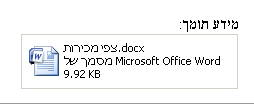
כברירת מחדל, משתמשים יכולים לעיין, למחוק או להחליף קבצים בפקד קובץ מצורף. משתמשים יכולים לצרף כל סוג קובץ לטופס מלבד קבצים שעלולים להיות לא בטוחים שעשויים להכיל וירוסים, כגון קבצי. bat או. .exe. אם תרצה, באפשרותך להגביל עוד יותר את סוגי הקבצים שמשתמשים יוכלו להוסיף בפקד קובץ מצורף בטופס שלך.
פקדים קשורים
InfoPath כולל פקדים שאינם דומים לפקדי קובץ מצורף אך המשמשים למטרות שונות. כדי להחליט איזה מהפקדים פועלת בצורה הטובה ביותר על תבנית הטופס שלך, עיין ברשימה הבאה:
פקד תמונה כמו פקד קובץ מצורף, פקד תמונה מאפשר למשתמשים לדפדף בין, למחוק או להחליף קבצים בטפסים שלהם. ההבדל הוא כי באפשרותך להוסיף רק קבצי תמונה בפקד תמונה, ואילו פקד קובץ מצורף מקבל את כל סוגי הקבצים, כולל קבצי תמונה. שני הפקדים משתמשים בסוג נתונים base64, הנמצא בשימוש כדי לקודד לפענח קבצים בינאריים עבור אחסון ולהציג.
היפר-קישור במקום מתן אפשרות למשתמשים להטביע קבצים בטפסים, שבו באפשרותך להגדיל את גודל הקובץ של הטופס, באפשרותך להשתמש פקד היפר-קישור בתבנית הטופס, המאפשר למשתמשים להוסיף קישורים לקובץ המתאים.
חוויית המשתמש
בהתאם לאפשרויות שציינת עבור פקד הקובץ המצורף, משתמשים באפשרותך להוסיף קובץ בפקד קובץ מצורף קובץ ריק או להחליף קובץ מצורף שכבר קיים. בכל מקרה, משתמשים לוחצים בתוך פקד הקובץ המצורף כדי לאתר את קובץ. כאשר מופיעה תיבת הדו-שיח צירוף קובץ, הם יוכלו לאתר קובץ שיבחרו.
באפשרותך לציין בדיוק אילו סוגי קבצים משתמשים יכולים להוסיף לפקדי קובץ מצורף. בעת ציון סוגי הקבצים שברצונך לאפשר, InfoPath יסתיר באופן אוטומטי כל קובץ לא נתמך בתיבת הדו-שיח צירוף קובץ. לדוגמה, אם תגביל את הקבצים המצורפים לקבצי. txt, לאחר מכן. docx,. pptx וסוגי קבצים אחרים יוסתרו בתיבת הדו-שיח, גם אם הם נמצאים בתיקיה.
אם משתמשים ינסו להוסיף סוג קובץ שעלול להיות מסוכן, כגון קובץ הפעלה (.exe), הודעת אבטחה תודיע להם סוג הקובץ הוא לא בטוחים וכי מונעת מהם לצרף אותו לטופס. InfoPath חוסם סוגי קבצים לא בטוחים אלה כברירת מחדל. לקבלת מידע נוסף אודות קבצים לא בטוחים, ראה פרטי אבטחה במאמר זה.
הוספת פקד קובץ מצורף
ההליך להוספת פקד קובץ מצורף משתנה במקצת בהתאם אתה: עיצוב תבנית טופס ריקה חדשה, או ביסוס העיצוב של תבנית הטופס שלך על מסד נתונים או מקור נתונים חיצוני אחר.
האיור הבא מציג כיצד פקד קובץ מצורף נראית כאשר היא נבחרת ב- מצב עיצוב.
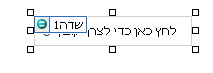
פקדים יכולים להיות מאוגדים או לא מאוגדים. כאשר פקד מאוגד, הוא מחובר לשדה או לקבוצה במקור הנתונים, כך שהנתונים המוזנים בפקד נשמרים בקובץ הטופס המשמש כבסיס (.xml). כאשר פקד לא מאוגד, הוא אינו מחובר לשדה או לקבוצה, והנתונים המוזנים בפקד אינם נשמרים. בעת בחירת פקד או העברת המצביע מעליו, מופיעים טקסט וסמל איגוד בפינה השמאלית העליונה של הפקד. הטקסט מציין את הקבוצה או השדה שאליהם הפקד מאוגד במקור הנתונים. הסמל מציין אם הפקד מאוגד כראוי לקבוצה או לשדה אלה. כאשר האיגוד תקין, מופיע סמל ירוק. אם קיימת בעיה באיגוד, תראה סמל כחול או אדום במקום זאת.
מקור הנתונים עבור תבנית הטופס מכילה השדות והקבוצות המופיעות תצוגה היררכית בחלונית המשימות מקור נתונים. פקדי קובץ מצורפים מאוגדים תמיד לשדות עם תמונה או קובץ מצורף (base64) סוג נתונים. בדוגמה הבאה, פקד הקובץ המצורף בתבנית הטופס מאוגדת לשדה discussionItemAttachment בחלונית המשימות מקור נתונים.
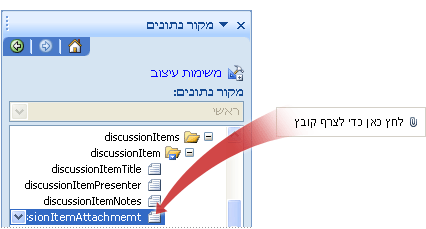
הוספת פקד קובץ מצורף בתבנית טופס חדש וריק
בעת עיצוב תבנית טופס ריקה חדשה, תיבת הסימון צור מקור נתונים באופן אוטומטי בחלונית המשימות פקדים נבחרת כברירת מחדל. הדבר מאפשר ל- InfoPath ליצור באופן אוטומטי שדות וקבוצות במקור הנתונים בעת שאתה מוסיף פקדים לתבנית הטופס. שדות וקבוצות אלה מיוצגים על-ידי סמלי קובץ ותיקיה בחלונית המשימות מקור נתונים.
-
בתבנית הטופס, מקם את הסמן במקום שבו ברצונך להוסיף את הפקד.
-
אם חלונית המשימות פקדים אינה גלויה, לחץ על פקדים נוספים בתפריט הוספה או הקש ALT+ה, ק.
-
תחת הוסף פקדים, לחץ על קובץ מצורף.
-
כדי להוסיף תווית לפקד, הקלד טקסט מעל או מימין לפקד, ואחריו נקודתיים (:).
-
כברירת מחדל, משתמשים יכולים לצרף כל סוג קובץ לטופס, מלבד קבצים כגון קבצי .exe, החוסמים InfoPath מטעמי אבטחה. כדי להגביל את סוגי הקבצים שמשתמשים יכולים לצרף לטפסים שלהם, בצע את הפעולות הבאות:
-
לחץ פעמיים על פקד הקובץ המצורף.
-
לחץ על הכרטיסיה נתונים.
-
תחת אימות וכללים, בחר בתיבת הסימון אפשר למשתמש לצרף את סוגי הקבצים הבאים בלבד ולאחר מכן, בתיבה, הקלד את סיומות הקבצים עבור סוגי הקבצים שברצונך לאפשר. לדוגמה, אם תקליד . docx, משתמשים יוכלו לצרף קבצי Office Word 2007 בלבד לפקד הקובץ המצורף בטופס שלהם.
הערה: אם אתה מעצב של תבנית טופס תואמת-דפדפן, לא תוכל לציין אילו סוגי קבצים מותרים בפקד הקובץ המצורף.
-
-
כברירת מחדל, סמל קובץ מצורף עם טקסט מציין מיקום נוספת אל תבנית הטופס.
-
כדי להציג מצורף המשמש כברירת מחדל בתוך הפקד במקום טקסט מציין המיקום, בצע את הפעולות הבאות:
-
לחץ פעמיים על פקד הקובץ המצורף.
-
לחץ על הכרטיסיה נתונים.
-
תחת איגוד, לחץ על ציין קובץ ברירת מחדל ולאחר מכן לחץ על עיון.
-
בתיבת הדו-שיח צירוף קובץ, בחר את הקובץ שברצונך שיופיע בתוך תיבת הקובץ המצורף בתבנית הטופס ולאחר מכן לחץ על הוסף.
-
הוספת פקד קובץ מצורף בתבנית טופס המבוסס על מקור נתונים קיים
אם אתה מבסס את עיצוב תבנית הטופס שלך על קובץ שפת סימון מורחבת (XML) קיים, מסד נתונים, או שירות אינטרנט, InfoPath גוזר את השדות והקבוצות בחלונית המשימות מקור נתונים ממקור נתונים קיים זה. בתרחיש זה, באפשרותך להוסיף פקד קובץ מצורף על-ידי גרירת שדה מחלונית המשימות מקור נתונים אל תבנית הטופס או על-ידי הוספת פקד קובץ מצורף בחלונית המשימות פקדים במקום זאת, כמתואר בנושא הבאות הליך:
-
בתבנית הטופס, מקם את הסמן במקום שבו ברצונך להוסיף את הפקד.
-
אם חלונית המשימות פקדים אינה גלויה, לחץ על פקדים נוספים בתפריט הוספה או הקש ALT+ה, ק.
-
תחת הוסף פקדים, לחץ על קובץ מצורף.
-
בתיבת הדו-שיח איגוד קובץ מצורף, בחר את השדה שבו ברצונך לאחסן נתוני קובץ מצורף ולאחר מכן לחץ על אישור.
-
InfoPath משתמש בשם של שדה או קבוצה כתווית של הפקד. במידת הצורך, שנה את טקסט התווית.
-
כברירת מחדל, משתמשים יכולים לצרף כל סוג קובץ לטופס שלהם, מלבד קבצים כגון קבצי .exe, החוסמים InfoPath מטעמי אבטחה. כדי להגביל את סוגי הקבצים שמשתמשים יכולים לצרף לטפסים שלהם, בצע את הפעולות הבאות:
-
לחץ פעמיים על פקד הקובץ המצורף.
-
לחץ על הכרטיסיה נתונים.
-
תחת אימות וכללים, בחר בתיבת הסימון אפשר למשתמש לצרף את סוגי הקבצים הבאים בלבד ולאחר מכן, בתיבה, הקלד את סיומות הקבצים עבור סוגי הקבצים שברצונך לאפשר. לדוגמה, אם תקליד . docx, משתמשים יוכלו לצרף קבצי Office Word 2007 בלבד לפקד הקובץ המצורף בטופס שלהם.
הערה: אם אתה מעצב של תבנית טופס תואמת-דפדפן, לא תוכל לציין אילו סוגי קבצים מותרים בפקד הקובץ המצורף.
-
-
כברירת מחדל, פקד קובץ מצורף עם טקסט מציין מיקום נוספת אל תבנית הטופס.
-
כדי להפוך קובץ ברירת המחדל יופיע בתבנית הטופס במקום טקסט מציין המיקום, בצע את הפעולות הבאות:
-
לחץ פעמיים על פקד הקובץ המצורף.
-
לחץ על הכרטיסיה נתונים.
-
תחת איגוד, לחץ על ציין קובץ ברירת מחדל ולאחר מכן לחץ על עיון.
-
בתיבת הדו-שיח צירוף קובץ, בחר את הקובץ שברצונך שיופיע בתוך תיבת הקובץ המצורף בתבנית הטופס.
עצה: באפשרותך גם להשתמש בחלונית המשימות מקור נתונים כדי להוסיף פקדים. בחלונית המשימות מקור נתונים, באמצעות לחצן העכבר הימני על השדה שברצונך לאגד את פקד הקובץ המצורף ולאחר מכן לחץ על קובץ מצורף בתפריט הקיצור. אם אינך רואה קובץ מצורף כאפשרות בתפריט הקיצור, ודא שהשדה הוא מסוג נתונים תמונה או קובץ מצורף.
-
פרטי אבטחה
InfoPath אינו מאפשר סוגי קבצים מסוימים, כגון .exe,. com או קבצי. bat, לצרף לטופס. הגבלה זו סיוע במניעה קבצי הפעלה זדוני להשפיע לרעה במחשבים של המשתמשים. כדי לקבוע את סוגי הקבצים הנחשבות ללא בטוחות, InfoPath עוקב מודל הדומה לזו של Microsoft Office Outlook.
כברירת מחדל, סיומות הקבצים הבאות נחשבות ללא בטוחות על-ידי InfoPath: ade.,. adp,. app, .asp, .bas,. bat,. cer,. chm,. cmd,. com, ה-. cpl, ממאגר, .csh, .der,. .exe, .fxp, .hlp, .hta,. inf,. ins, .isp, .its,. js, .jse, .ksh,. lnk, .mad, .maf, .mag, .mam, .maq, .mar, .mas, .mat, .mau, .mav, .maw, .mda,. mdb, קבצי. mde, .mdt, .mdw, .mdz, ה-. msc, .msh, .msh1, .msh2, .msh1xml, .msh2xml, .mshxml,. msi, ה-msp,. mst, .ops, .pcd, שקיצור, .plg, .prf, .prg,. pst,. reg, .scf, .scr, .sct, .shb, .shs,. tmp, .url, .vb, .vbe, .vbs, .vsmacros, .vsw, .ws , .wsc, .wsf, .wsh.
מנהלי מערכת באפשרותך להוסיף סוגי קבצים לרשימה זו על-ידי הוספת מפתח רישום מסוים והגדרת הערך שלו רשימה של סיומות מופרד באמצעות פסיק. הם יוכלו גם להסיר קבצים מתוך הרשימה לא בטוחים.










